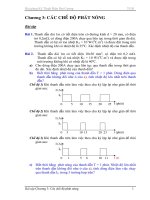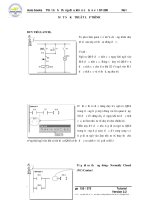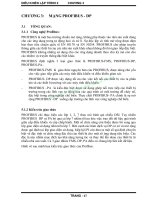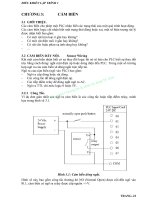bài giảng kỹ thuật lập trình plc chương 3 phần mềm step7 micro win tập lệnh plc s7 200 cài đặt phần mềm step7 micro win
Bạn đang xem bản rút gọn của tài liệu. Xem và tải ngay bản đầy đủ của tài liệu tại đây (1.09 MB, 9 trang )
Auto books Thiết kế hệ thống điều khiển c ơ bản với S7-200 No1
Copyright 2007 by AUTOMANVN page 122 / 377 Tutorial
Status: 18/08 Version 2.2
Tài liệu này được xây dựng để hỗ trợ sinh vi ên học tập, nghiên cứu. Ngoài đối tượng sinh viên, mọi sự sao chép, sử dụng thông tin tr ên tài liệu, đề nghị liên hệ :
ho ặc số điện thoại 0974.858.101.
PHẦN MỀM STEP7 -MICRO WIN – TẬP LỆNH PLC S7-200.
CÀI ĐẶT PHẦN MỀM STEP7 MicroWin
Các bước cài đặt chương trình :
Auto books Thiết kế hệ thống điều khiển c ơ bản với S7-200 No1
Copyright 2007 by AUTOMANVN page 123 / 377 Tutorial
Status: 18/08 Version 2.2
Tài liệu này được xây dựng để hỗ trợ sinh vi ên học tập, nghiên cứu. Ngoài đối tượng sinh viên, mọi sự sao chép, sử dụng thông tin tr ên tài liệu, đề nghị liên hệ :
ho ặc số điện thoại 0974.858.101.
Sau khi cài đặt xong, bấm chọn STEP 7 -MicroWin 32 để chạy chương trình :
Trong quá trình làm vi ệc với chương trình, khi cần giúp đỡ, ta nhấn :
Auto books Thiết kế hệ thống điều khiển c ơ bản với S7-200 No1
Copyright 2007 by AUTOMANVN page 124 / 377 Tutorial
Status: 18/08 Version 2.2
Tài liệu này được xây dựng để hỗ trợ sinh vi ên học tập, nghiên cứu. Ngoài đối tượng sinh viên, mọi sự sao chép, sử dụng thông tin tr ên tài liệu, đề nghị liên hệ :
ho ặc số điện thoại 0974.858.101.
Thiết lập chuẩn truyền v à tốc độ truyền
Để máy tính và PLC có thể làm việc với nhau, ta phải thiết lập chuẩn truyền v à tốc độ truyền
giữa PLC và PC :
Thiết lập phần cứng : Cắm cáp kết nối giữa cổng COM của máy tính v à cổng giao tiếp của
PLC.
Thiết lập phần cứng ở cáp truyền
Chi tiết của sợi cáp.
Auto books Thiết kế hệ thống điều khiển c ơ bản với S7-200 No1
Copyright 2007 by AUTOMANVN page 125 / 377 Tutorial
Status: 18/08 Version 2.2
Tài liệu này được xây dựng để hỗ trợ sinh vi ên học tập, nghiên cứu. Ngoài đối tượng sinh viên, mọi sự sao chép, sử dụng thông tin tr ên tài liệu, đề nghị liên hệ :
ho ặc số điện thoại 0974.858.101.
Một vài chuẩn tốc độ truyền và thiết lập
Tham khảo thêm ở S7-200 Programmable Controller System Manual, ph ần Appendices\A17
để biết thêm chi tiết về sợi cáp PC/PPI, cách thiết lập v à cách kết nối.
Thiết lập phần mềm :
Auto books Thiết kế hệ thống điều khiển c ơ bản với S7-200 No1
Copyright 2007 by AUTOMANVN page 126 / 377 Tutorial
Status: 18/08 Version 2.2
Tài liệu này được xây dựng để hỗ trợ sinh vi ên học tập, nghiên cứu. Ngoài đối tượng sinh viên, mọi sự sao chép, sử dụng thông tin tr ên tài liệu, đề nghị liên hệ :
ho ặc số điện thoại 0974.858.101.
Kiểm tra một số chức năng : Sau khi thiết lập cả phần cứng lẫn phần mềm, để đảm bảo rằng
chúng đã “bắt tay” nhau làm việc, ta phải kiểm tra lại một số các chức năng của nó
Bây giờ ta đã thiết lập và kiểm tra xong đường truyền giữa PLC và máy tính. Vậy công việc
tiếp theo là gì ?
Auto books Thiết kế hệ thống điều khiển c ơ bản với S7-200 No1
Copyright 2007 by AUTOMANVN page 127 / 377 Tutorial
Status: 18/08 Version 2.2
Tài liệu này được xây dựng để hỗ trợ sinh vi ên học tập, nghiên cứu. Ngoài đối tượng sinh viên, mọi sự sao chép, sử dụng thông tin tr ên tài liệu, đề nghị liên hệ :
ho ặc số điện thoại 0974.858.101.
GIỚI THIỆU PHẦN MỀM STEP 7 MICROWIN
Chương trình STEP 7 – MicroWIN được Siemens thiết kế d ùng lập trình cho họ PLC S7-200
và các module liên quan.
Để khởi động chương trình STEP 7-MicroWIN, ta theo các bư ớc sau :
Sau khi thực hiện chọn, một chân trời mới hiện ra với các bạn !
Auto books Thiết kế hệ thống điều khiển c ơ bản với S7-200 No1
Copyright 2007 by AUTOMANVN page 128 / 377 Tutorial
Status: 18/08 Version 2.2
Tài liệu này được xây dựng để hỗ trợ sinh vi ên học tập, nghiên cứu. Ngoài đối tượng sinh viên, mọi sự sao chép, sử dụng thông tin tr ên tài liệu, đề nghị liên hệ :
ho ặc số điện thoại 0974.858.101.
Đây là cửa sổ giao tiếp của phần mềm STEP 7 -MicroWIN. Lần đầu, có vẽ hơi ngạc nhiên nếu
ta chưa lập trình PLC. Nhưng không sao, các b ạn sẽ quen ngay sau một v ài bước lập trình
thôi.
Sử dụng các tập tin trợ giáo v à giúp đỡ.
Giúp đỡ theo ngữ cảnh (Context - Sensitive Help)
Chọn hạng mục menu hay mở hộp đôi thoại (di alog box) mà ta cần muốn giúp đỡ và
ấn phím F1 để truy cập giúp đữ theo ngữ cảnh của đề mục đó. (Trong một số tr ường
hợp ta có thể sử dụng Shift -F1 để truy cập đề mục giúp đỡ).
Xem giúp đỡ từ menu (Help from Menu).
Có các lựa chọn sau :
Contents and Index (Nội dung và chỉ mục) cho phép ta duyệt hệ thống giúp đỡ n ày
bằng trình duyệt nội dung ( cho thấy đề mục n ào chứa các chủ đề nào) hoặc một chỉ
mục có thể tìm kiếm được.
What’s This cung cấp các định nghĩa của các phần tử giao tiếp. Ta có thể truy cập
nhanh bằng tổ hợp phím tắt Shift -F1.
S7-200 on the Web cung cấp truy cập Website của Siemens tr ên Internet về thông tin
sản phẩm và hỗ trợ kỹ thuật.
About liệt kê thông tin sản phẩm và bản quyền của phần mềm.
Tìm hiểu cấu trúc một tập tin được soạn thảo trong STEP 7 MicroWIN.
Một Project có 5 thành phần cơ bản :
1. Program Block (Khối chương trình ) được tạo ra từ mã thực thi và chú thích. Mã
thực thi gồm một chương trình chính (OB1) và m ột số chương trình con hoặc một số
chương trình phục vụ Interrup (ngắt). M ã này được biên dịch và chép xuống PLC; còn
chú thích chương tr ình thì vẫn ở trên máy tính.
2. Data Block (Khối dữ liệu) được tạo ra từ dữ liệu ( các trị bộ nhớ ban đầu; các hằng
số) và các chú thích. Dữ liệu được biên dịch và được chép vào PLC; còn chú thích th ì
không.
3. System Block (Khối hệ thống) Bao gồm các thông tin về cấu h ình như các tham số
truyền thông, các dãy dữ liệu lưu trữ (retentive data ranges), các b ộ lọc ngõ vào tương
tự và số, các giá trị xuất khi chuyển tiếp STOP, v à thông tin mật khẩu. Thông tin khối
hệ thống được chép vào PLC.
Auto books Thiết kế hệ thống điều khiển c ơ bản với S7-200 No1
Copyright 2007 by AUTOMANVN page 129 / 377 Tutorial
Status: 18/08 Version 2.2
Tài liệu này được xây dựng để hỗ trợ sinh vi ên học tập, nghiên cứu. Ngoài đối tượng sinh viên, mọi sự sao chép, sử dụng thông tin tr ên tài liệu, đề nghị liên hệ :
ho ặc số điện thoại 0974.858.101.
4. Symbol Table ( Bảng ký hiệu) là phương tiên cho phép ngư ời lập trinh sử dụng định
địa chỉ theo kí hiệu (Symbolic addressing ). Các ký hiệu đôi khi thuận tiện h ơn cho
người lập trình sử dụng và làm cho dễ theo dõi chương trình. Chương trình đã được
biên dịch khi chép vào PLC sẽ đổi tất cả các ký hiệu th ành các địa chỉ tuyệt đối.
Thông tin bảng ký hiệu không được chép vào PLC.
5. Status Chart (bảng trạng thái) Ta có thể thiết lập một hay nhiều bảng trạng thái để
lập trình và gỡ rối quá trình thực hiện chương trình sau khi ta chuyển chương trình
xuống PLC. Mở một bảng để hiển thị hay sửa chữa nội dung của Bảng. Mở Bảng để
nắm các thông tin về trạng thái.
Cấu trúc chương trình.
Chương trình được xử lý tuần hoàn bao gồm chương trình chính và có thể có thêm chương
trình con và các chương trình phục vụ ngắt :
- Chương trình chính (main program) : đây là phần chính mà trong đó ta đặt các lệnh
điều khiển các ứng dụng. Các lệnh trong ch ương trình chính được thực hiện tuần tự
bởi CPU.
- Chương trình con (SBR : Subrountine) : chỉ được thực thi khi được gọi từ chương
trình chính.
- Chương trình phục vụ ngắt (Interrupt routine hay Interrupt program) : chỉ được thực
thi khi xuất hiện sự kiện ngắt.
- Chương trình tuyến tính (linear) : Trong chương trình chính không gọi chương trình
con, kiểu này bị giới hạn chiều dài của chương trình và sửa chương trình không được
tiện lợi. Kiểu lập trình này không được khuyến khích.
- Chương trình có cấu trúc (structured) : Chia công việc thành các công việc nhỏ và
mỗi công việc nhỏ được viết trong chương trình con, chương trình chính sẽ gọi các
chương trình con này. Kiểu viết này giúp cho ta dễ dàng theo dõi, sửa chữa. Kiểu lập
trình này được khuyến khích thực hiện.
Để lập trình cho PLC, ta có th ể dùng một trong những cách sau :
Dùng STL (Statement List) : Cho phép ta tạo các chương trình điều khiển bằng cách đ ưa
vào các từ gợi nhớ về lệnh. Các điểm chính cần quan tâm khi sử dụng tr ình STL :
- Thích hợp cho các lập trình viên có kinh nghi ệm (với PLC và lập trình logic).
- Cho phép ta giải quyết những vấn đề m à không thể giải quyết bằng LAD hay FBD.
- Chỉ có thể sử dụng STL với tập lệnh SIMATIC.
Auto books Thiết kế hệ thống điều khiển c ơ bản với S7-200 No1
Copyright 2007 by AUTOMANVN page 130 / 377 Tutorial
Status: 18/08 Version 2.2
Tài liệu này được xây dựng để hỗ trợ sinh vi ên học tập, nghiên cứu. Ngoài đối tượng sinh viên, mọi sự sao chép, sử dụng thông tin tr ên tài liệu, đề nghị liên hệ :
ho ặc số điện thoại 0974.858.101.
- Ta có thể sử dụng STL để xem v à sửa chữa các chương trình dạng LAD và FBD,
nhưng ngược lại không phải lúc n ào cũng được.
Dùng LAD (Ladder Diagram) : Cho phép ta xây dựng chương trình giống sơ đồ nối dây
điện (sơ đồ relay). Các điểm chính cần quan tâm khi d ùng trình LAD :
- Dễ dàng cho người mới lập trình sử dụng.
- Dễ hiểu, thông dụng.
- Có thể dùng LAD cho cả Tập lệnh SIMATIC v à IEC1131-3.
- Có thể dùng trình STL để xem và sửa chữa.
- LAD cho phép CPU mô ph ỏng dòng điện chạy từ nguồn, qua một chuổi các điều kiện
logic vào và từ đó tạo ra các ngõ ra logic.
Logic thường được chia nhỏ thành những phần dễ đọc mà thường được gọi là Network.
Chương trình được thực thi mỗi lần một Network, từ trái sang phải v à từ trên xuống dưới.
Các lệnh khác nhau được biểu diễn bằng các kí hiệu đồ họa khác nhau, bao gồm 3 loại c ơ
bản.
- Các tiếp điểm (contacs) – Biểu diễn các điều kiện v ào logic tương tự với các công tắc,
nút nhấn, khóa, các điều kiện b ên trong và vv….
- Các cuộn dây (Coils)- Biểu diễn các kết quả ra logic t ương tự như bóng đèn, hộp khởi
động động cơ, các điều kiện ra bên trong.
- Các hộp (boxes)- Biểu diễn các lệnh th êm vào như các Timer, Counter ho ặc các lệnh
toán học.
Dùng FBD (Function Block Diagram) : Cho phép ta xây dựng giống như sơ đồ các cổng
logic thông thường. FBD có các lệnh t ương đương biểu diễn bằng cách nối các hộp logic với
nhau. Ngõ ra của lệnh này có thể nối (cho phép) lệnh khác để tạo ra logic điều khiển cần
thiết.
Các điểm chính cần quan tâm khi d ùng FBD :
- Kiểu biểu diễn cổng logic tốt cho việc biểu diễn theo luồng ch ương trình.
- Trình FBD có thể sử dụng cho cả tập lệnh SIMATIC v à IEC1131-3.
- Ta có thể luôn sử dụng trình STL dể hiển thị chương trình được tạo từ trình FBD.